
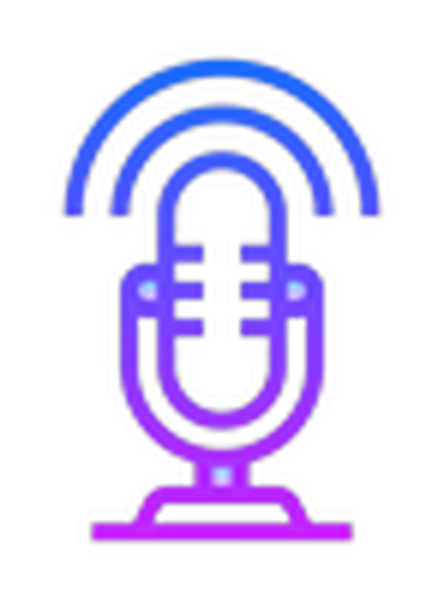 Kellemetlen beszélni Skype-on vagy más IP-telefonküldőben, ha a fejhallgatóban zaj van a szoftver hangosítása miatt. Gyenge mikrofonnal a felhasználók gyakran használják ezt a funkciót a bejövő audiojel amplitúdójának programozási növelésére, amelyet a felvevő digitalizál.
Kellemetlen beszélni Skype-on vagy más IP-telefonküldőben, ha a fejhallgatóban zaj van a szoftver hangosítása miatt. Gyenge mikrofonnal a felhasználók gyakran használják ezt a funkciót a bejövő audiojel amplitúdójának programozási növelésére, amelyet a felvevő digitalizál.
Fizetés azért, hogy a beszélgetőpartner jobban meghallja a felhasználót, növeli a zajt, repedést, nyikorgást stb. A cikk elolvasása után megtanulja, hogyan lehet eltávolítani a kellemetlen mikrofonzajt a Windows 10 rendszerben anélkül, hogy komoly döntéseket hozna. Mindenekelőtt a következő műveleteket hajtjuk végre:
- csatlakoztassa az eszközt egy másik porthoz, például a rendszer egység hátulján, ha van;
- ellenőrizze a másik számítógép vagy okostelefon mikrofonját.
- Hang hibaelhárítás
- Vezérlőpulton keresztül
- Hangszórók ikon helyi menü
- Eltávolítottuk a digitális audiojel szoftverének erősítését
- Skype mikrofon beállítása
- Probléma az illesztőprogram beállításaival
Hang hibaelhárítás
A hibaelhárítás legegyszerűbb módja a problémakereső eszköznek a Windows 10-re bízása. Amint a Microsoft képviselői biztosítják, a legújabb operációs rendszerben ez az eszköz kifinomult és sokkal jobban megfelel a feladatoknak. Kétféle módon lehet diagnosztizálni.
Vezérlőpulton keresztül
1. Hívja a Vezérlőpult "Hibaelhárítás" kisalkalmazását.
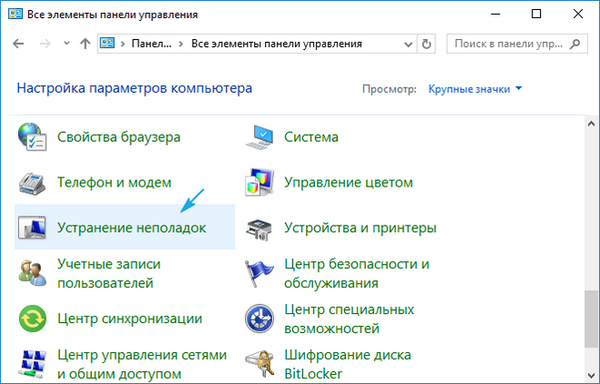
2. Válassza ki a "Felszerelés és hang" kategóriát.
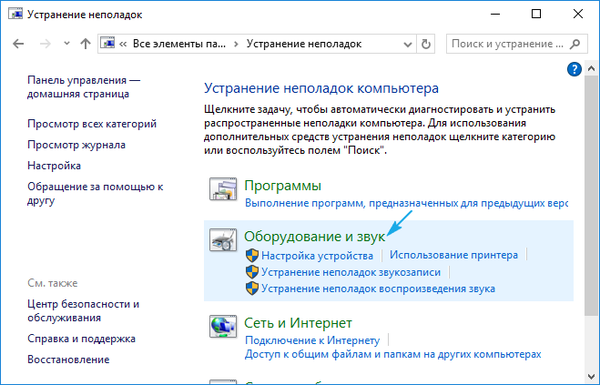
3. Kattintson a "Hangfelvétel" elemre.
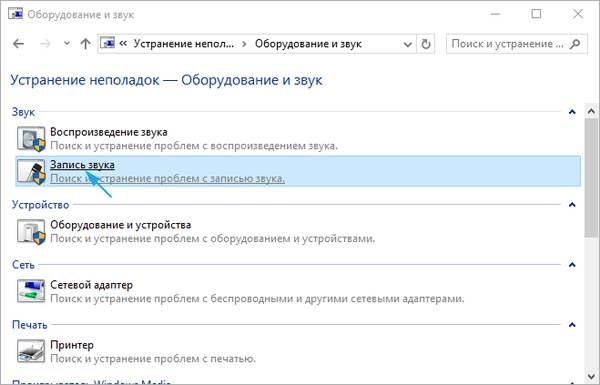
4. Kattintson a "Tovább" gombra, és várja meg az eredményt..
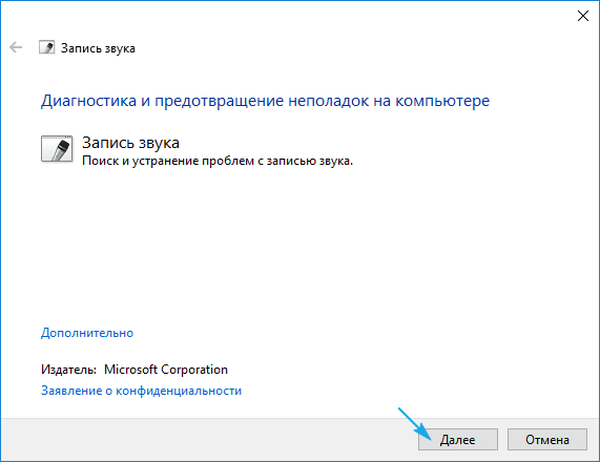
Hangszórók ikon helyi menü
A hang ikon helyi menüjével megnyitjuk a hang hibaelhárító eszközét.
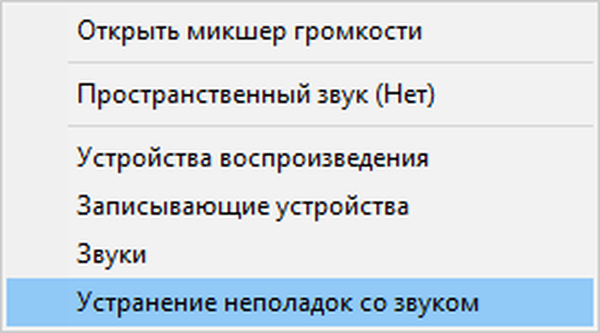
Mindkét esetben az operációs rendszer egyedül megoldja a problémát, ha képes diagnosztizálni..
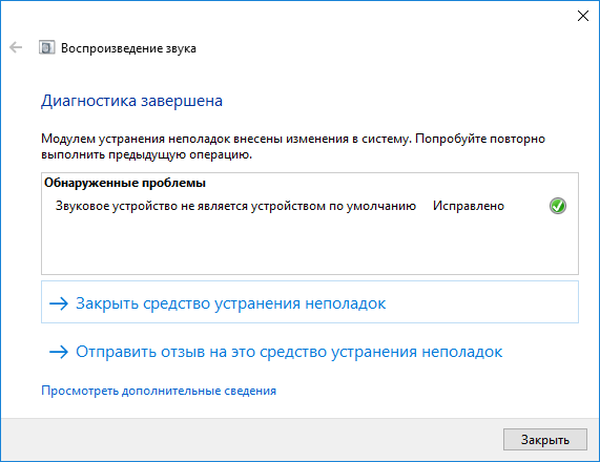
Eltávolítottuk a digitális audiojel szoftverének erősítését
A mikrofon zajszűrését, ha a hangerősítés engedélyezve van, a "Hang" elnevezésű MMC beépülő modulban valósítják meg..
1. Kattintson az RMB elemre a hangszóróikonon, és hívja a "Felvevő eszközök".
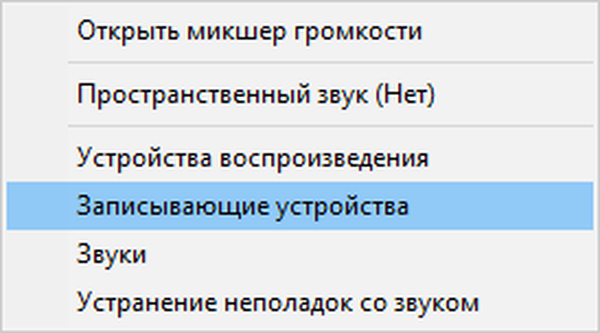
2. Válassza ki az alapértelmezett mikrofont, amelyről el akarja távolítani a zajt és a háttérzagokat.
3. Felhívjuk a berendezés tulajdonságait.
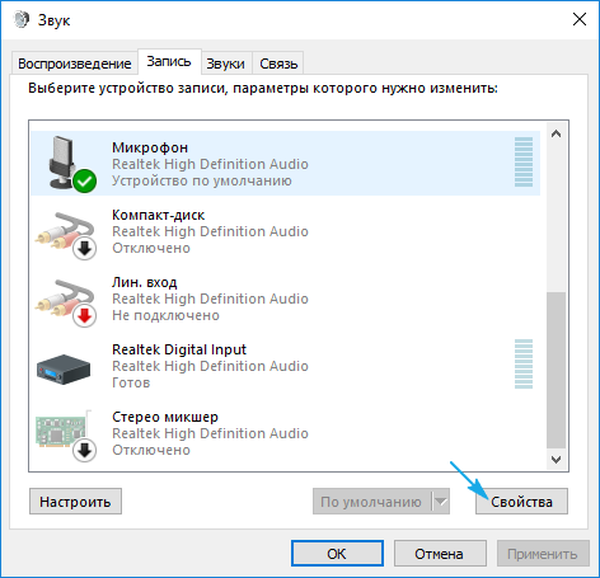
4. A „Szintek” lapon állítsa a hangerőt 100% -ra, a mikrofon erősítését pedig 0 dB-re.
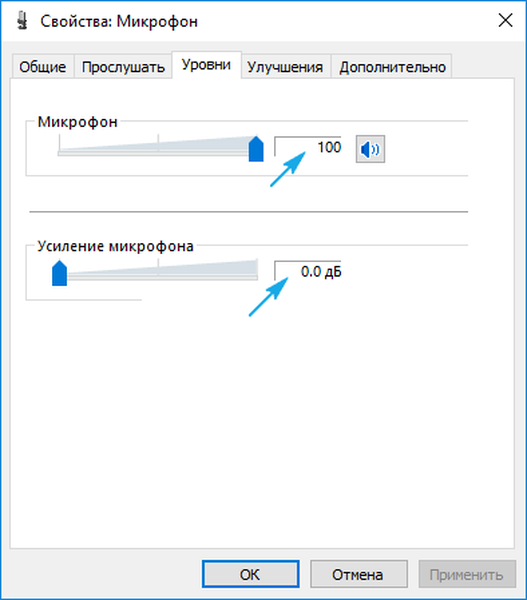
Ha a felvevő eszköz nagyon gyenge, a 10 dB feletti erősítés nem ajánlott..
5. Lépjen a "Figyelem" fülre.
6. Jelölje be a "Figyelj erről ..." melletti négyzetet..
7. Mondunk valamit a mikrofonba, és egyszerre hallgatjuk a hangszórót hangszórón vagy fejhallgatón keresztül.
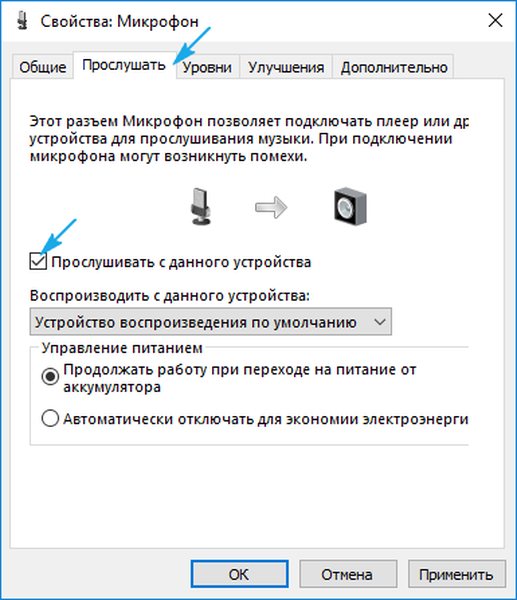
8. Ha minden megfelel Önnek, a jelölőt minden beállítással törölheti..
Skype mikrofon beállítása
Egyes alkalmazások a saját beállításait használják az audio rögzítő eszközökhöz, ezért a számítógép újraindítása után ugyanabban a Skype-ben a hang utántöltődik. A problémát az alábbi utasítások szerint oldják meg..
1. Indítsa el a Skype-t.
2. "Paramétereknek" hívjuk.
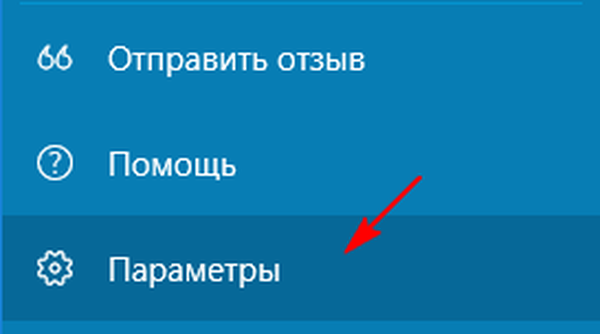
3. Lépjen a "Hangbeállítások".
4. Az első és a második bekezdésben megvizsgáljuk, hogy a lejátszáshoz és a sugárzáshoz szükséges berendezések vannak-e felszerelve.
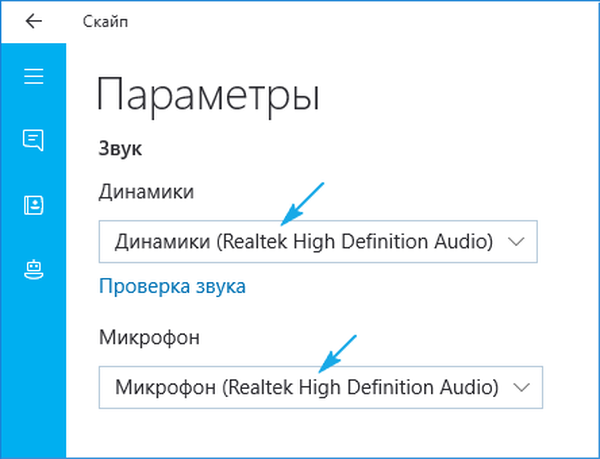
Probléma az illesztőprogram beállításaival
Ha tovább haladunk a zaj elleni küzdelemben, egy audio-felvevő vagy hangkártya konfigurációjának ellenőrzését fogjuk folytatni.
Ha a probléma az audio fórumon merül fel, akkor valószínűleg le kell töltenie a legfrissebb illesztőprogramot a hivatalos erőforrásból, és újra kell telepítenie a szoftvert.
Ha a probléma az illesztőprogrammal kapcsolatos (vegye figyelembe a leggyakoribb - Realtek példáját), itt a következőket tesszük.
1. Nyissa meg a "Realtek HD Manager" alkalmazást a tálcaikon vagy a Vezérlőpulton keresztül.
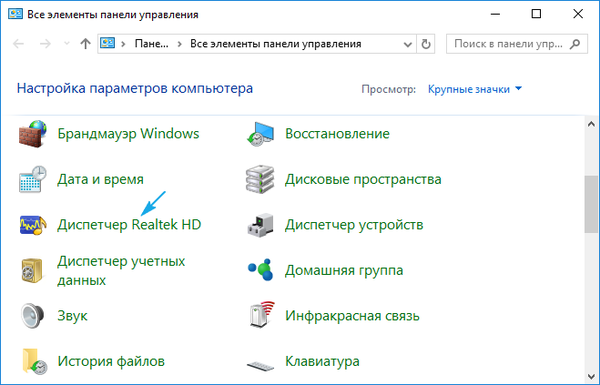
2. Válassza ki az alapértelmezett mikrofont.
3. Jelölje be a „Zajcsökkentés” és a „Visszhangjavítás” négyzeteket, hogy kiküszöbölje a megfelelő effektusokat, amelyek hátrányosan befolyásolják a hang minőségét..
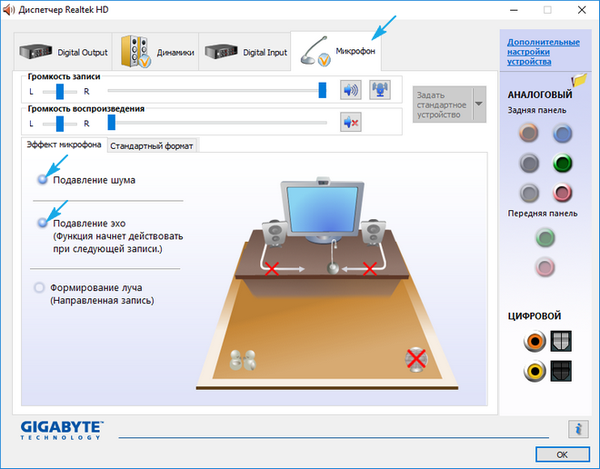
Ha szükséges, erősítse meg a beállított hanghatást legfeljebb 10 decibelnél.











